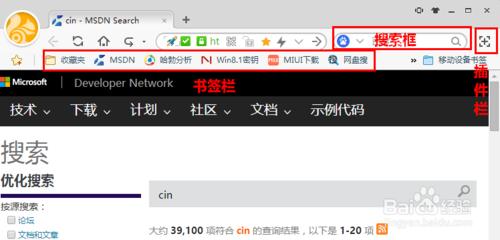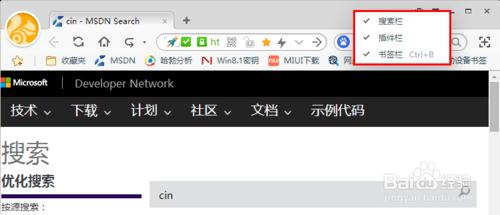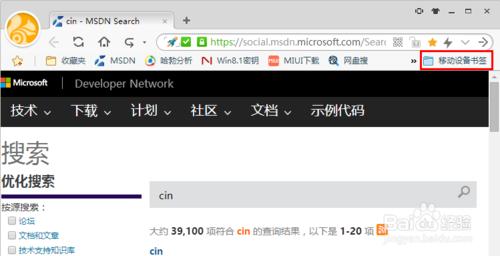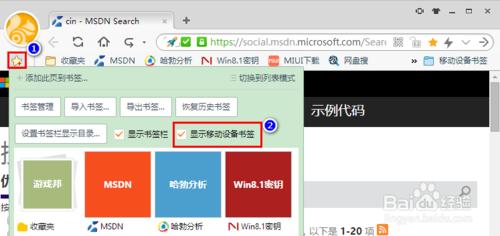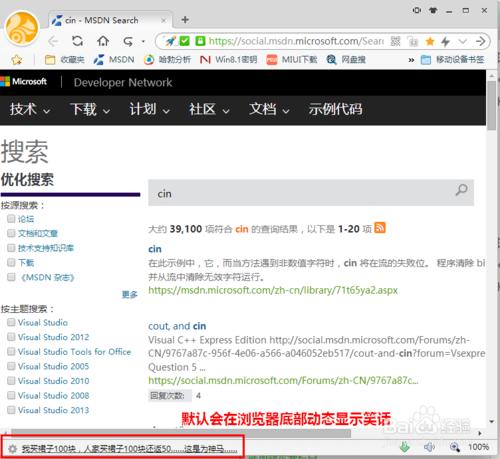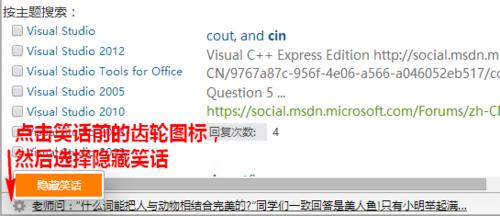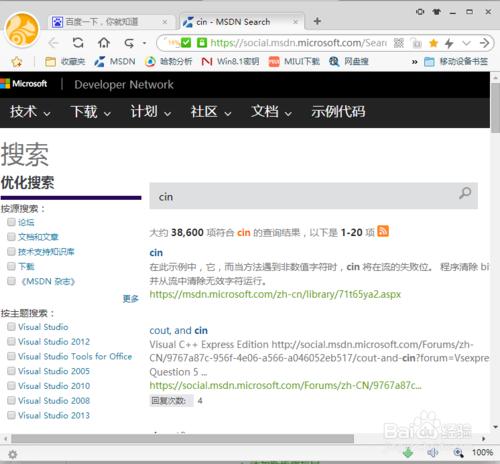一般說來,每個人都喜歡將自己使用的瀏覽器個性化,將介面打扮得合乎自己的心意。那麼,UC瀏覽器電腦版該怎樣自定義介面呢?
工具/原料
UC瀏覽器電腦版
一、顯示/隱藏搜尋欄、書籤、外掛欄
搜尋欄是指緊跟在位址列之後,用來輸入關鍵字進行搜尋的輸入框(特點是其中有個搜尋圖示)。
書籤欄則是指在位址列之下,顯示你所收藏的、一個個的、小小的網頁圖示。
而外掛欄是指搜尋欄之後的外掛圖示那兒。
要想顯示/隱藏UC瀏覽器電腦版(以下簡稱UC)的搜尋欄、書籤、外掛欄,只需在UC的頂部右擊滑鼠,然後勾選/去除相應項的小勾即可。
二、顯示/隱藏移動裝置書籤
移動裝置書籤是指書籤之後的移動裝置書籤圖示。如果不需要與手機同步資料,則可以將其去除。
要想隱藏掉移動裝置書籤,只需在書籤欄前面的星星處點選滑鼠,然後去除“顯示移動裝置書籤”的勾選。
三、顯示/隱藏底部的笑話
在預設情況下,UC會在瀏覽器介面的底部動態顯示笑話。
如果覺得這些笑話很無聊,則可以點選笑話前的齒輪圖示,然後選擇“隱藏笑話”。
注意,以上設定都是即時生效的,也就是說只要你作了更改,不需要重啟瀏覽器即刻便可以看到效果。
注意事項
如果對所作的更改不喜歡,可以隨時改回來。